Всем привет! Сегодня очередной обзор в коллекцию нашего сайта. На этот раз я расскажу о точке доступа TP-Link TL-WA701ND. Это устройство имеет хорошие характеристики при цене 1200 рублей. Сначала я расскажу об особенностях, а в конце будет информация о конфигурации.
Общая информация

Точка доступа TP-Link TL-WA701ND — отличный выбор для предоставления доступа в Интернет, а также расширения сети дома или в малом бизнесе. Работает по стандарту 802.11n с максимальной скоростью 150 Мбит/с.
Это многофункциональное устройство поддерживает следующие режимы работы:
- Точка доступа
- Гостевая сеть
- Повторитель
- Клиент
- Беспроводной мост
Есть возможность быстрого и безопасного соединения благодаря технологии QSS. Кроме того, устройство поддерживает технологию PoE, что позволяет передавать электроэнергию на удаленное устройство по витой паре. Поэтому реально установить точку доступа там, где нет возможности протянуть электрический кабель (максимум на расстоянии до 30 м от источника питания).
Характеристики
А теперь о технических параметрах и дополнительных возможностях точки доступа TP-Link TL-WA701ND:
- Протоколы Wi-Fi, поддерживаемые устройством, — 802.11n.
- Частота, на которой работает передатчик, составляет 2,4 ГГц (работает в том же диапазоне).
- Максимальная скорость общего потока данных составляет 150 Мбит/с.
- Мощность передатчика — 20 дБм.
- Поддержка методов шифрования для защиты передаваемых данных: WEP, WPA, WPA2.
- 1 съемная внешняя антенна с коэффициентом усиления 5 дБи.
- 1 порт LAN с индикаторами скорости 10/100 Мбит/с.

Эта точка доступа управляется и настраивается двумя способами:
- По протоколу SNMP.
- Через веб-интерфейс, доступный из браузера.
Помимо самого устройства, в комплект поставки входят:
- Диск с ПО.
- PoE-адаптер.
- Источник питания.
- Руководство пользователя.
- Антенна.
- Сетевой провод.

По отзывам, точка доступа без проблем покрывает площадь с трехкомнатную квартиру. Многие пользователи отмечают стабильную работу устройства, без перебоев и сбоев.
Азы настройки
Инструкции по настройке точек доступа TP-Link смотрите здесь:
Здесь я покажу вам, как настроить TP-Link TL-WA701ND с помощью веб-мастера настройки. Вот пошаговое руководство:
- Чтобы получить доступ к настройкам, в адресной строке любого браузера введите IP-адрес 192.168.0.254 и нажмите Enter.
- Откроется окно авторизации, где нужно указать логин и пароль; по умолчанию это admin/admin, нажмите «Войти».
- Откроется страница приветствия, где нужно выбрать «Далее».
- Первым делом выбираем режим (в нашем случае мы настраиваем точку доступа — это режим Access Point).
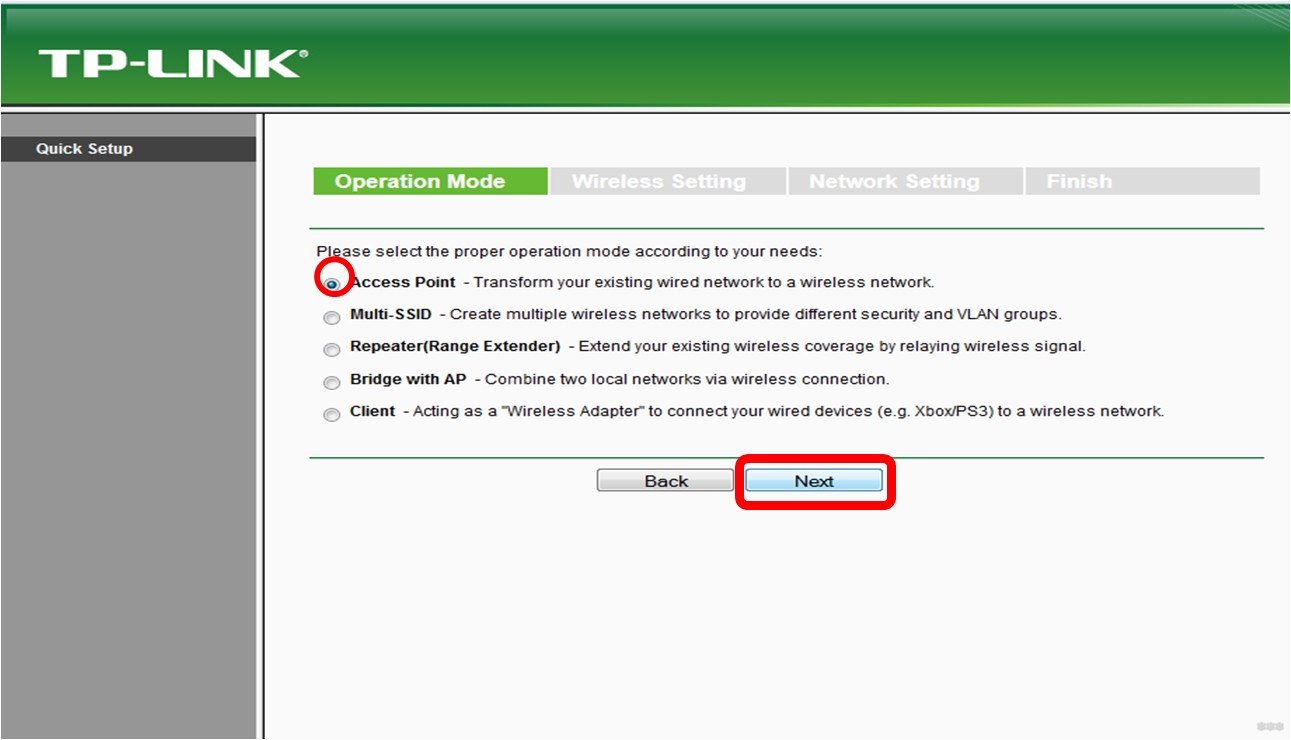
- Второй шаг – настройка сети. Задайте имя сети SSID, выберите тип шифрования (рекомендуется WPA2/PSK), придумайте пароль (не менее 8 символов).
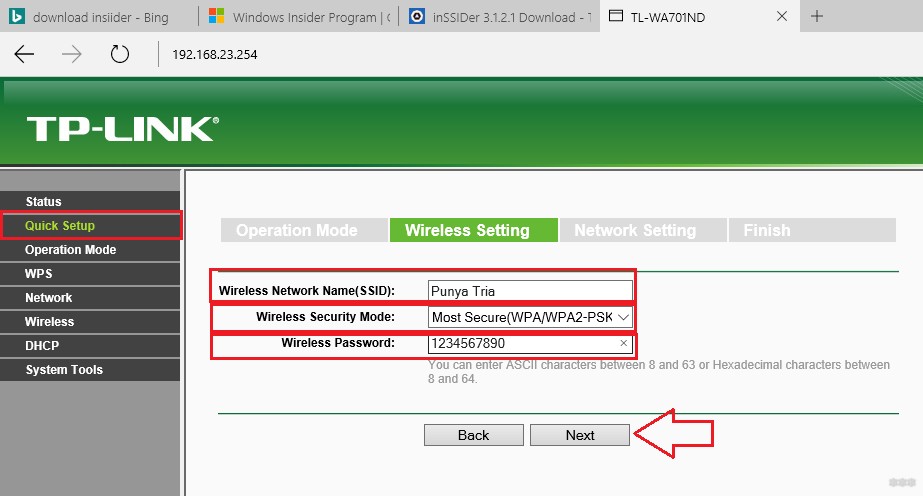
- Следующим шагом является настройка сетевых параметров. Здесь нужно указать IP-адрес и маску подсети. В примечании говорится, что если в вашей сети используются такие адреса, как 192.168.0.xxx, вы можете пропустить этот элемент конфигурации.
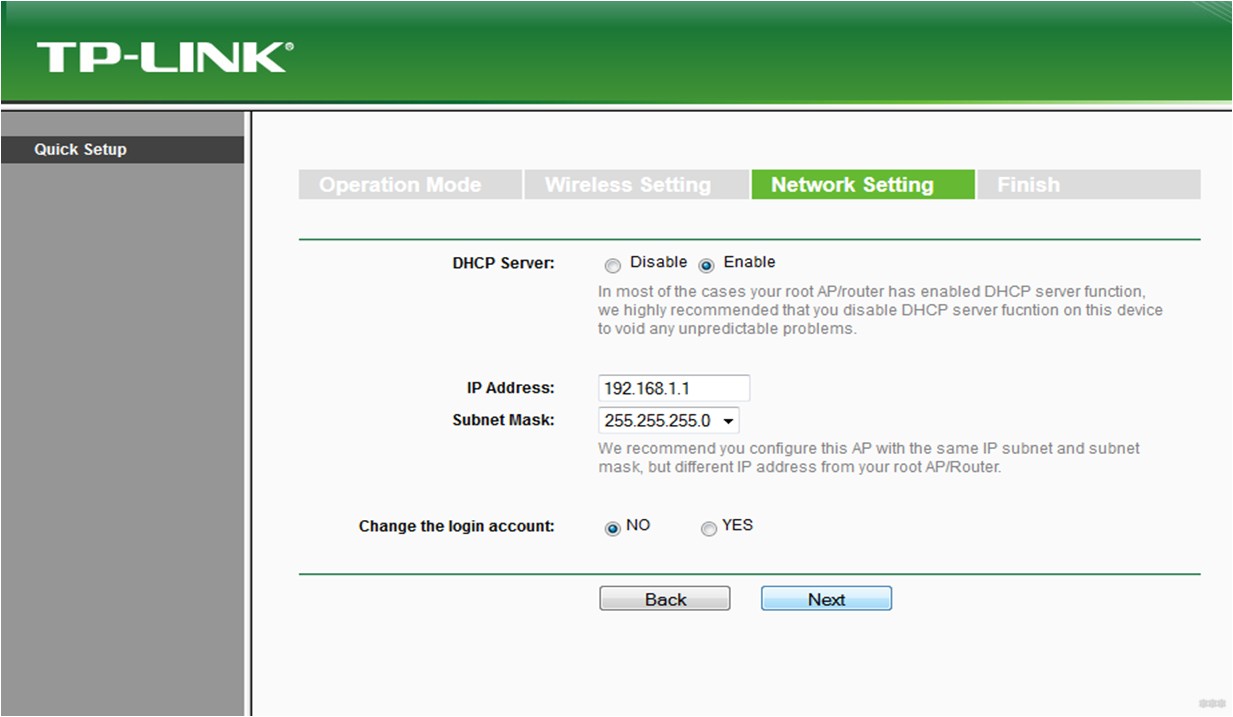
- Последний шаг – проверить введенные параметры, сохранить их и перезагрузить точку доступа.
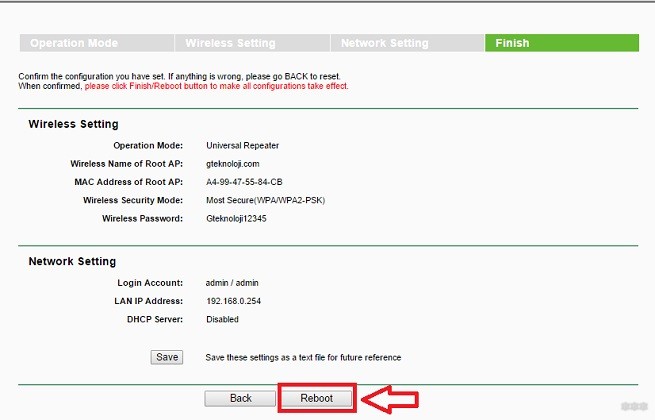
Если вы вдруг не смогли войти в веб-интерфейс, сделайте сброс настроек. Для этого на задней панели устройства есть кнопка Reset.
Репитер и клиент
Для подключения точки доступа к существующей сети для ее усиления необходимо:
- Как и в предыдущей инструкции, заходим в настройки и выбираем нужный режим работы: здесь Repeater, нажимаем Next.
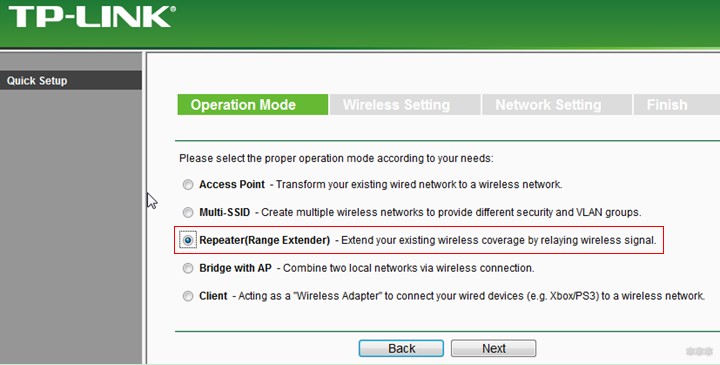
- На следующей странице выберите Опрос и в строке с названием вашей сети нажмите Подключиться.
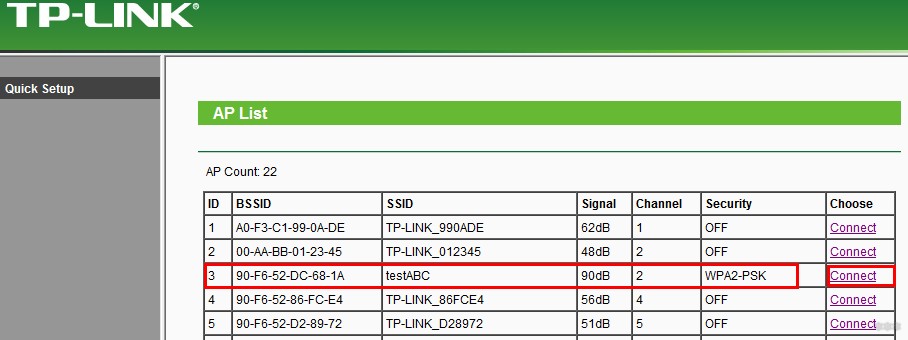
- Затем в строке «Пароль беспроводной сети» введите пароль от вашей сети, нажмите Далее.
- Теперь проверяем, что DHCP отключен (значение Disable), указываем IP-адрес и маску подсети (основной роутер и точка доступа должны находиться в одной подсети), нажимаем Next.
- Проверяем введенные данные и перезагружаем устройство (кнопка Reboot).
Для настройки режима клиента необходимо выбрать соответствующее значение в списке режимов работы. А потом вносить коррективы, как с репитером. Здесь точка доступа будет принимать беспроводной сигнал и передавать его по кабелю. Раздача Wi-Fi здесь не работает.
Обновление прошивки
Рекомендуется сделать это непосредственно перед настройкой точки доступа. Вот инструкция:
- После входа в настройки на странице приветствия нажмите «Выход.
- Слева выберите раздел «Статус», где в строке «Версия прошивки» указана версия прошивки, а в следующей строке — версия устройства.
- Заходим на сайт tp-link.com, через поиск ищем точку доступа и выбираем вкладку «Поддержка».
- Выбираем аппаратную версию оборудования, переходим в раздел «Прошивка» и скачиваем последнее актуальное обновление.
- Разархивируйте папку и найдите файл с расширением .bin.
- Возвращаемся в настройки, заходим в раздел «Системные инструменты», подраздел «Обновление прошивки», выбираем bin-файл и нажимаем «Обновить».
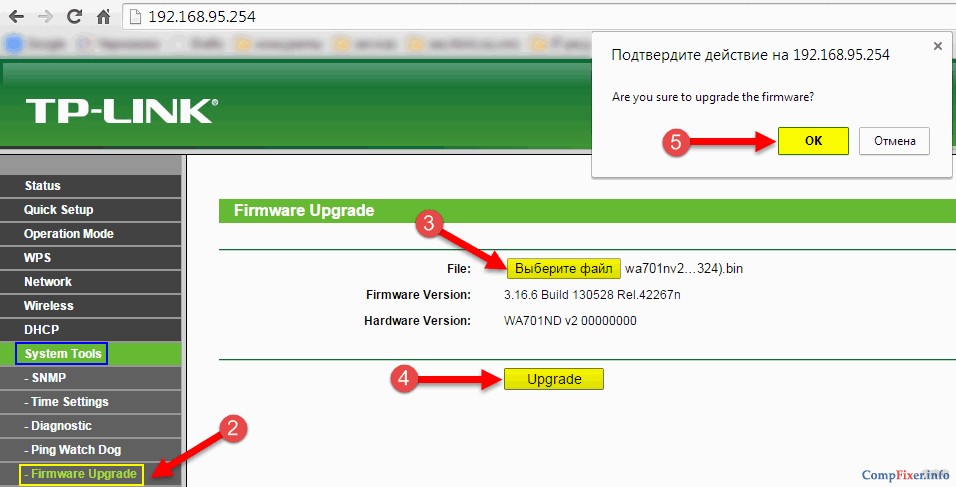
Дождитесь перезагрузки устройства. Теперь можно приступать к работе с точкой доступа. Вы можете закончить там. Если у вас есть вопросы, пишите в комментариях! До встречи.








